联通网络DNS服务器的设置方法如下:
步骤一:打开电脑的网络和共享中心
首先,点击电脑任务栏右下角的网络图标,选择“打开网络和共享中心”。
步骤二:选择网络连接
在“网络和共享中心”界面,根据当前网络连接类型,选择并点击相应的连接。
步骤三:打开IPv4属性
在弹出的窗口中,点击“属性”按钮,然后在新弹出的对话框中,找到“Internet 协议版本 4(TCP/IPv4)”,并点击它,然后再点击下方的“属性”按钮。
步骤四:手动设置DNS服务器
在“Internet 协议版本 4(TCP/IPv4)属性”对话框中,选择“使用下面的 DNS 服务器地址”,然后在”首选 DNS 服务器“和“备用 DNS 服务器“的输入框中,分别输入联通网络提供的DNS服务器地址。常见的联通DNS服务器地址是:
首选DNS服务器:123.125.81.6备用DNS服务器:140.207.198.6
步骤五:保存设置并生效
在设置好DNS地址后,点击“确定”按钮,然后再点击“关闭”按钮,最后重新启动网络连接,让设置生效。
设置成功后,联通网络的DNS服务器就会根据你所指定的地址解析网址,并提供相应的访问服务。
需要注意的是,DNS服务器的设置可能因地区或运营商而异,所以建议在设置之前先咨询本地的联通网络服务提供商,以获取最准确的DNS服务器地址。